明霞山资源网 Design By www.htccd.com
原图

最终效果

1、打开原图素材,先来分析一下图片色彩构成:这个照片因为人物(随便拍一张我外甥)穿的上衣是白色,所以在曝光的时候只能欠曝一些,让衣服细节呈现多一些,在后期的时候,我需要把照片提亮,但又要尽量不损失高光部分的白色细节(图中红圈处);

2、如果用曲线直接调亮画面,白色细节部分就很容易遭到破坏;当然,其他提亮方法都或多或少有点遗憾,各种方法的对比效果我们最后再用图来对比。
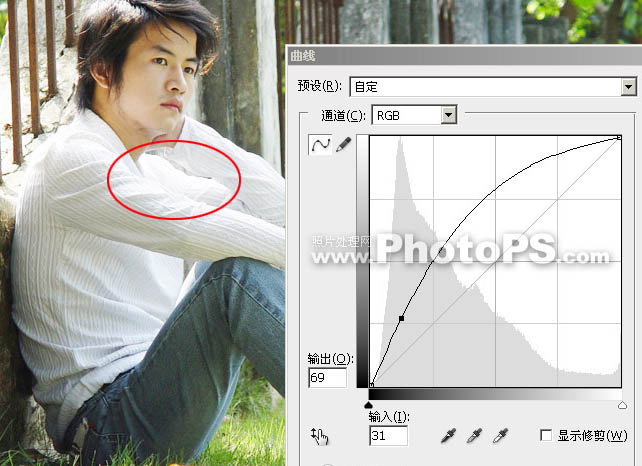
3、选择菜单:图像 > 模式 > Lab颜色。

4、在LAB模式下,选择通道面版的“明度”通道;
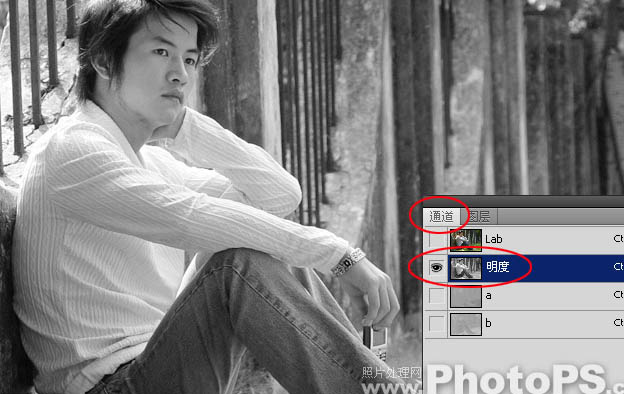
5、全选“明度”通道,如下图;
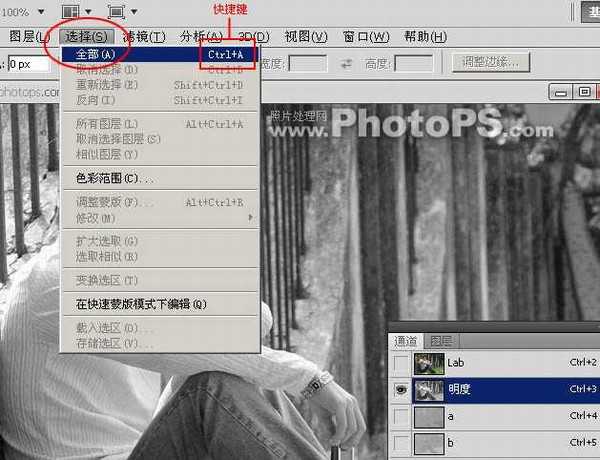
6、并对选择范围进行“复制”;
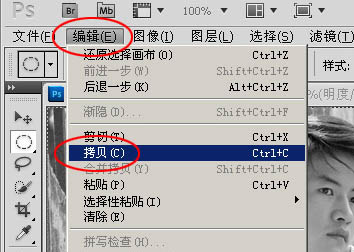
7、回到图层面板,新建一个图层“粘贴”刚才复制的明度通道;

8、粘贴的 “明度”选区已经在图层面版作为单独的灰色图层;

上一页12 下一页 阅读全文

最终效果

1、打开原图素材,先来分析一下图片色彩构成:这个照片因为人物(随便拍一张我外甥)穿的上衣是白色,所以在曝光的时候只能欠曝一些,让衣服细节呈现多一些,在后期的时候,我需要把照片提亮,但又要尽量不损失高光部分的白色细节(图中红圈处);

2、如果用曲线直接调亮画面,白色细节部分就很容易遭到破坏;当然,其他提亮方法都或多或少有点遗憾,各种方法的对比效果我们最后再用图来对比。
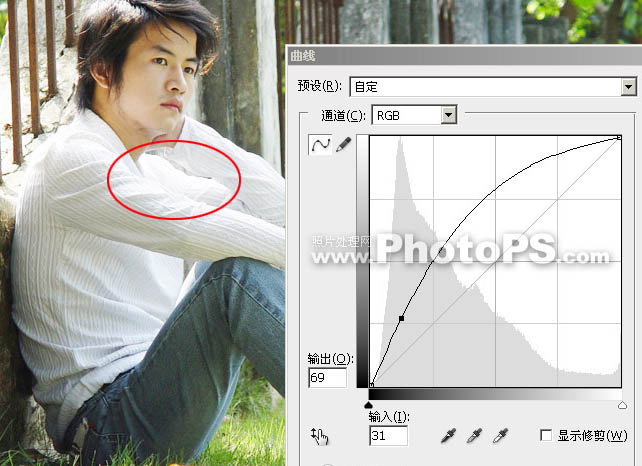
3、选择菜单:图像 > 模式 > Lab颜色。

4、在LAB模式下,选择通道面版的“明度”通道;
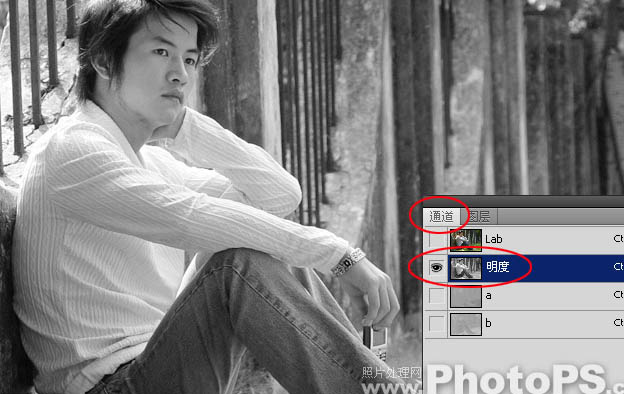
5、全选“明度”通道,如下图;
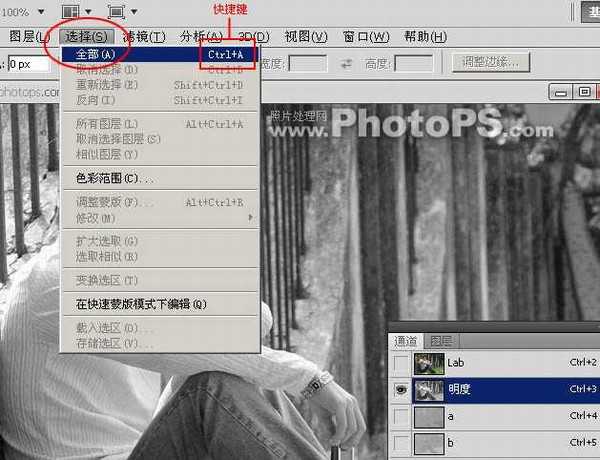
6、并对选择范围进行“复制”;
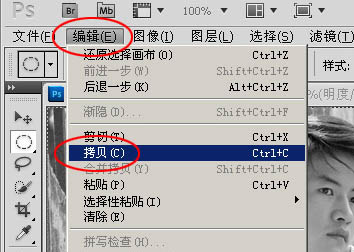
7、回到图层面板,新建一个图层“粘贴”刚才复制的明度通道;

8、粘贴的 “明度”选区已经在图层面版作为单独的灰色图层;

上一页12 下一页 阅读全文
标签:
修复,偏暗
明霞山资源网 Design By www.htccd.com
广告合作:本站广告合作请联系QQ:858582 申请时备注:广告合作(否则不回)
免责声明:本站文章均来自网站采集或用户投稿,网站不提供任何软件下载或自行开发的软件! 如有用户或公司发现本站内容信息存在侵权行为,请邮件告知! 858582#qq.com
免责声明:本站文章均来自网站采集或用户投稿,网站不提供任何软件下载或自行开发的软件! 如有用户或公司发现本站内容信息存在侵权行为,请邮件告知! 858582#qq.com
明霞山资源网 Design By www.htccd.com
暂无评论...
P70系列延期,华为新旗舰将在下月发布
3月20日消息,近期博主@数码闲聊站 透露,原定三月份发布的华为新旗舰P70系列延期发布,预计4月份上市。
而博主@定焦数码 爆料,华为的P70系列在定位上已经超过了Mate60,成为了重要的旗舰系列之一。它肩负着重返影像领域顶尖的使命。那么这次P70会带来哪些令人惊艳的创新呢?
根据目前爆料的消息来看,华为P70系列将推出三个版本,其中P70和P70 Pro采用了三角形的摄像头模组设计,而P70 Art则采用了与上一代P60 Art相似的不规则形状设计。这样的外观是否好看见仁见智,但辨识度绝对拉满。
